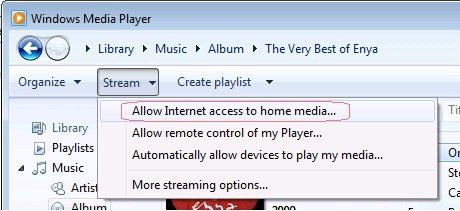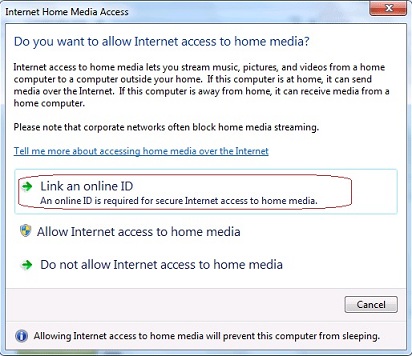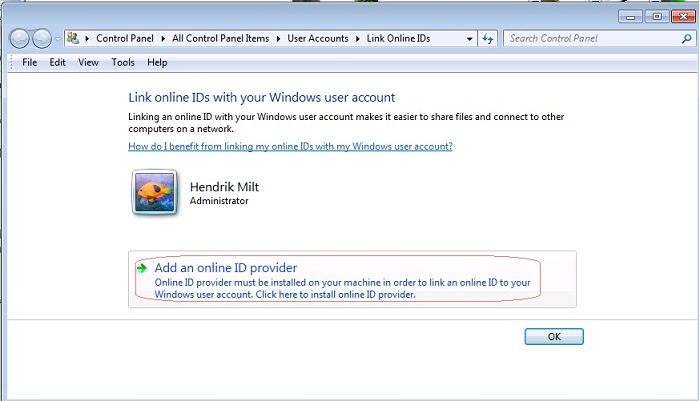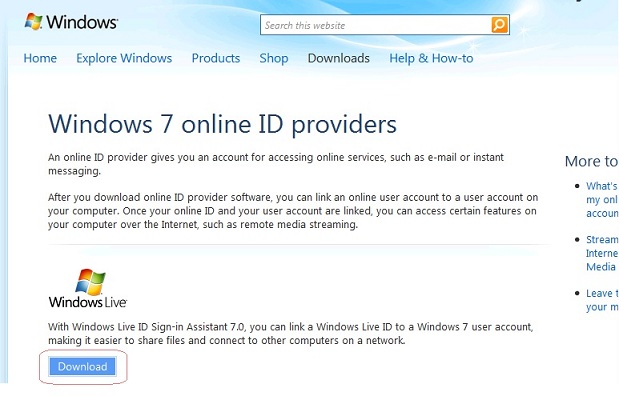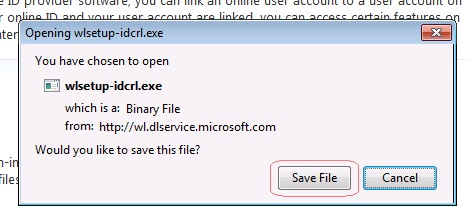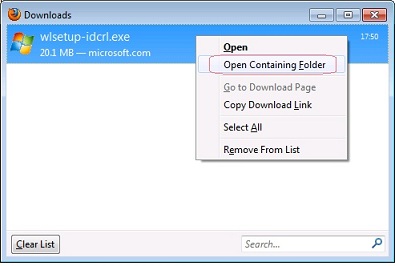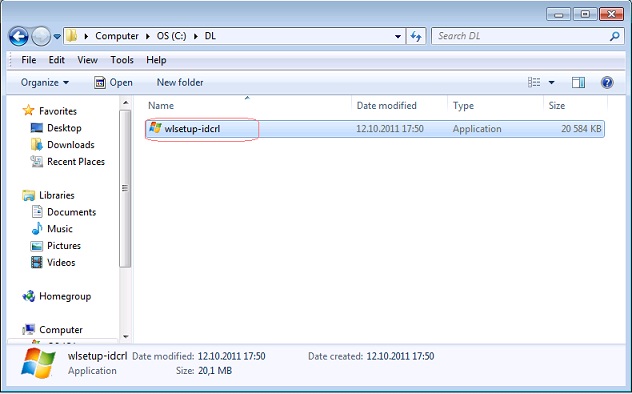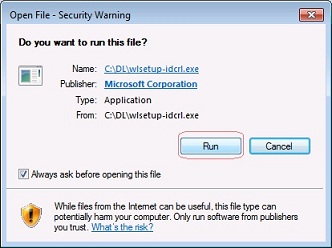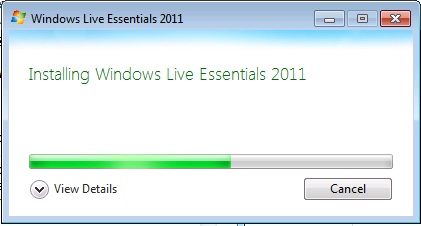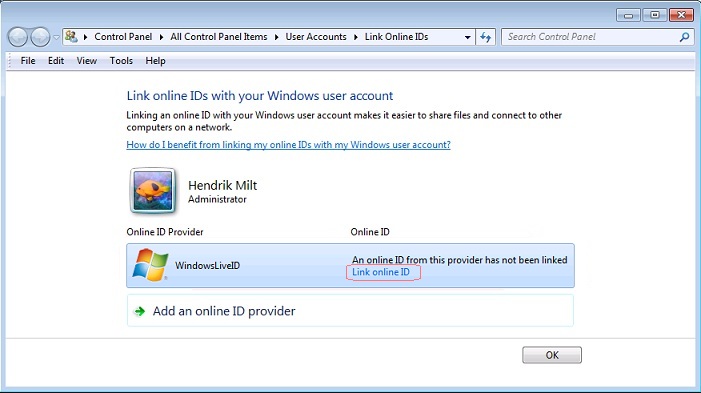Remote Media Streaming: Difference between revisions
No edit summary |
No edit summary |
||
| Line 15: | Line 15: | ||
[[File:Rmsa1.jpg]] | [[File:Rmsa1.jpg]] | ||
Avanenud ''Windows Media Player''i aknas klikkige lahti menüü nimega ''Stream'' ja valige rippmenüü valikust ''Allow Internet access to home media... | |||
Avanenud ''Windows Media Player''i aknas klikkige lahti menüü nimega ''Stream'' ja valige rippmenüü valikust ''Allow Internet access to home media...'' (võimaldada interneti juurdepääs kodumeediumile) | |||
[[File:rms1.jpg]] | [[File:rms1.jpg]] | ||
Järgnevalt tuleb ühendada oma online ID(võrguidentiteet) konto Windows-i kasutaja kontoga. Selleks klikkige lingile Link an online ID. | |||
Järgnevalt tuleb ühendada oma ''online ID''(võrguidentiteet) konto ''Windows''-i kasutaja kontoga. Selleks klikkige lingile ''Link an online ID''. | |||
[[File:Rms22.jpg]] | |||
Kui ühendust ''online ID'' konto ja ''Windows''i kasutajakonto vahel ei toimunud, siis on esmalt vaja alla laadida internetist ''Windows Live Provider''. Selleks klikkige valikul ''Add an online ID provider''. | |||
[[File:Rms3.jpg]] | |||
Peale valiku kinnitamist avatakse veebibrauser ja teid suunatakse lehele, kus pakutakse allalaadimiseks ''Windows Live'' nimelist rakendust (hetkel, okt. 2011, on ''Windows Live'' ainukene võimalik valik, kuid aja jooksul lubatakse antud nimekirja täiendada). Laadimise alustamiseks vajutage nupule ''Download''. | |||
[[File:Rms4.jpg]] | |||
(Vaikebrauserina on kasutatud ''Mozilla Firefox'' (versioon 3.6.23) brauserit) | |||
Brauser avab uue akna ja teilt küsitakse, kas soovite salvetsada faili. Klikkige valikul ''Save File''. | |||
[[File:Rms5.jpg]] | |||
Kui brauser on lõpetanud faili laadimise tehke parem hiireklikk faili ikoonil, seejärel valige rippmenüüst ''Open Containing Folder''. | |||
[[File:Rms6.jpg]] | |||
Avatakse kataloog, milles sisaldub teie poolt allalaetud fail. Järgnevalt tehke failil topeltklikk. | |||
[[File:Rms7.jpg]] | |||
Avaneb uus aken ja teilt küsitakse, kas soovite installeermist käivitada. Klikkige nupul ''Run''. | |||
[[File:Rms8.jpg]] | |||
Seejärel installeeritakse programm teie arvutisse. | |||
[[File:Rms81.jpg]] | |||
Kui instaleerimine õnnestus, siis avatud aknas on näha Online ID pakkujana Windows Live ID-d. Klikkige lingil Link online ID, et seadistada Windows Live ID konto. | |||
[[File:Rms9.jpg]] | |||
Revision as of 23:09, 22 October 2011
Remote Media Streaming
Sissejuhatus
Samal aastal kui Windows tuli välja oma uue versiooniga Windows 7, võeti kasutusele ka uus Windows Media Player, mis kandis seerianumbrit 12. Uusim funktsioon, mida varasematel Media Playeritel kasutusel polnud, oli Remote Media Streaming (kaugmeediumi voogesitus). See funktsioon võimaldab kasutajal juurdepääsu ükskõik millisest maailmapunktist oma koduarvuti meediale (muusika, pildid, videod), eeldusel et on olemas internetiühendus ja arvuti, mis kasutab opratsioonisüsteemina Windows 7-t.
Remote Media Streaming funktsiooni toetavad järgmised Windows 7 versioonid: Home Premium, Professional, Ultimate ja Enterprise. Seega toetuseta on vaid Windows 7 Starter ja Home Basic versioonid.
Seadistamine
Remote Media Streamingu kasutusele võtuks tuleb eelnevalt teha mõnigad seadistused. Esmalt käivitage Windows Media Player. Kõige lihtsam moodus selleks on klikkida Start nupule ning järgnevalt sisestada otsingulahtrisse Windows Media Player.
Avanenud Windows Media Playeri aknas klikkige lahti menüü nimega Stream ja valige rippmenüü valikust Allow Internet access to home media... (võimaldada interneti juurdepääs kodumeediumile)
Järgnevalt tuleb ühendada oma online ID(võrguidentiteet) konto Windows-i kasutaja kontoga. Selleks klikkige lingile Link an online ID.
Kui ühendust online ID konto ja Windowsi kasutajakonto vahel ei toimunud, siis on esmalt vaja alla laadida internetist Windows Live Provider. Selleks klikkige valikul Add an online ID provider.
Peale valiku kinnitamist avatakse veebibrauser ja teid suunatakse lehele, kus pakutakse allalaadimiseks Windows Live nimelist rakendust (hetkel, okt. 2011, on Windows Live ainukene võimalik valik, kuid aja jooksul lubatakse antud nimekirja täiendada). Laadimise alustamiseks vajutage nupule Download.
(Vaikebrauserina on kasutatud Mozilla Firefox (versioon 3.6.23) brauserit)
Brauser avab uue akna ja teilt küsitakse, kas soovite salvetsada faili. Klikkige valikul Save File.
Kui brauser on lõpetanud faili laadimise tehke parem hiireklikk faili ikoonil, seejärel valige rippmenüüst Open Containing Folder.
Avatakse kataloog, milles sisaldub teie poolt allalaetud fail. Järgnevalt tehke failil topeltklikk.
Avaneb uus aken ja teilt küsitakse, kas soovite installeermist käivitada. Klikkige nupul Run.
Seejärel installeeritakse programm teie arvutisse.
Kui instaleerimine õnnestus, siis avatud aknas on näha Online ID pakkujana Windows Live ID-d. Klikkige lingil Link online ID, et seadistada Windows Live ID konto.